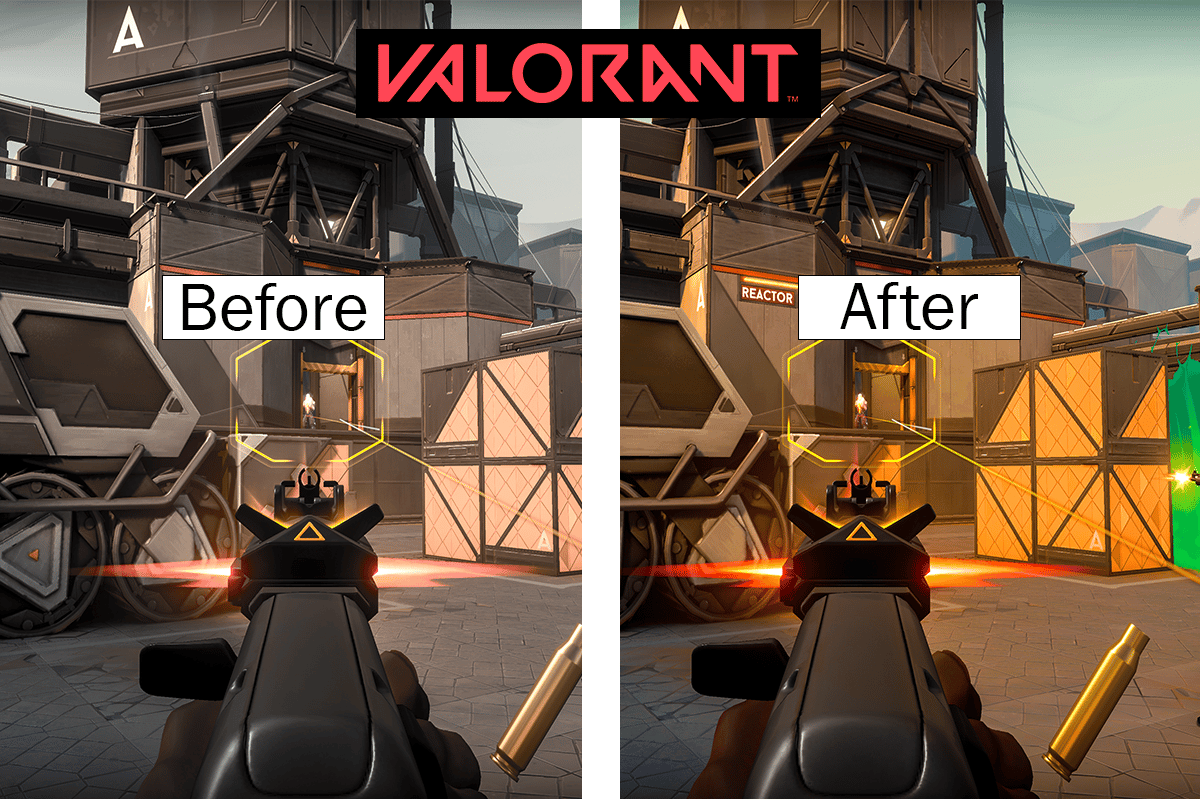
Valorant là một game bắn súng góc nhìn thứ nhất, là một trò chơi dựa trên đội lấy bối cảnh trong một tương lai không xa. Người chơi đảm nhận vai trò của một trong nhiều Đặc vụ dựa trên những người đến từ các quốc gia và nền văn hóa khác nhau. Người chơi được chỉ định vào đội tấn công hoặc phòng thủ, với năm người chơi trong mỗi đội, trong chế độ trò chơi cơ bản. Mỗi đặc vụ có khả năng đặc biệt đều yêu cầu phải sạc và mỗi đặc vụ cũng có một sức mạnh tối thượng đặc biệt yêu cầu phải sạc thông qua các lần giết, chết, quả cầu hoặc nhiệm vụ. Mỗi người chơi bắt đầu trò chơi với một khẩu súng lục cổ điển và ít nhất một lần sạc cho các kỹ năng đặc trưng của họ. Sử dụng hệ thống tiền tệ của trò chơi, người chơi có thể kiếm thêm vũ khí và phí kỹ năng dựa trên kết quả của các vòng trước, bất kỳ lần tiêu diệt nào mà họ chịu trách nhiệm và các yếu tố khác. Đọc đến cuối bài viết này để tìm hiểu cách sử dụng rung kỹ thuật số trong Valorant và cách bật Vibrance Valorant. Bạn cũng sẽ tìm hiểu rung cảm kỹ thuật số mặc định là gì và cách tăng nó trong Valorant.
Làm cách nào để sử dụng Digital Vibrance trong Valorant?
Đọc tiếp để tìm các bước giải thích chi tiết cách sử dụng rung cảm kỹ thuật số trong Valorant, với các hình minh họa hữu ích để hiểu rõ hơn.
Làm cách nào để sử dụng Digital Vibrance trong Valorant?
Trong Valorant, một tính năng chính cho phép người dùng hiển thị kẻ thù và mục tiêu được gọi là năng lượng kỹ thuật số. Người chơi có thể đơn giản hóa việc phát hiện kẻ thù trong khu vực và tấn công chúng bằng mũi tên, tăng cường độ rung kỹ thuật số của Valorant. Bằng cách này, người chơi có thể điều chỉnh cài đặt kỹ thuật số của Valorant theo sở thích của riêng họ.
Tùy chọn I: Dành cho máy tính có card đồ họa NVIDIA
Lưu ý: Trên máy tính xách tay có cạc đồ họa NVIDIA, bạn có thể không thấy tùy chọn Tùy chỉnh cài đặt màu màn hình nền.
1. Nhấp chuột phải vào màn hình nền để hiển thị menu ngữ cảnh, sau đó nhấp vào NVIDIA Control Panel.
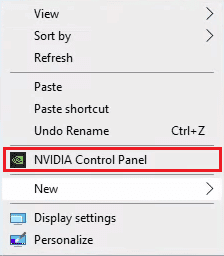
2. Sau đó, bên dưới Hiển thị, bấm vào Điều chỉnh cài đặt màu của màn hình nền.
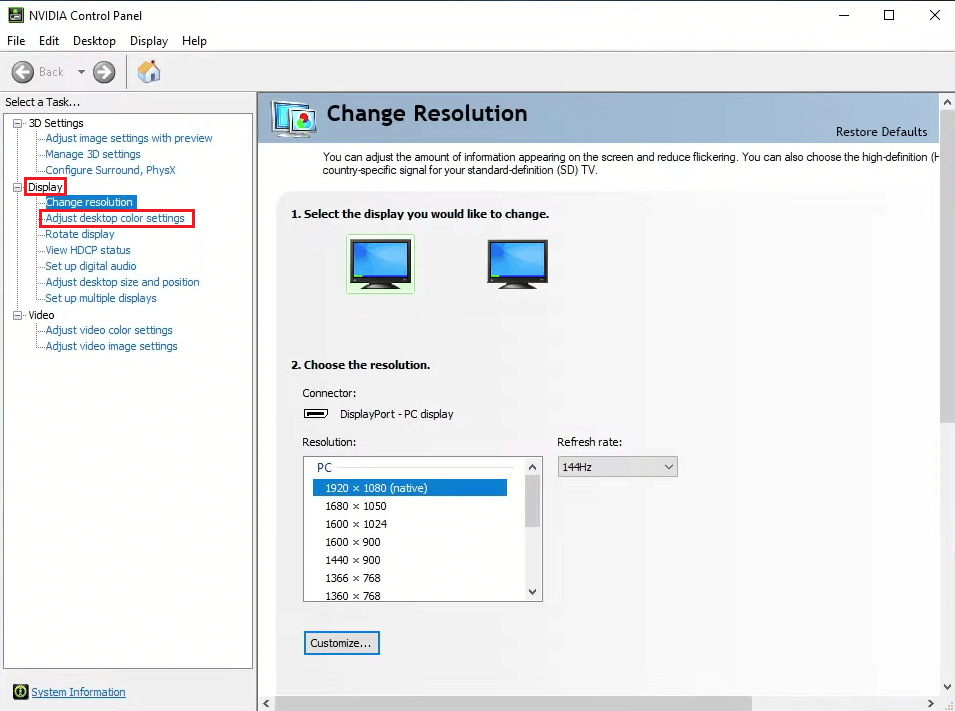
3. Cuộn xuống và di chuyển thanh trượt sang phải cho Rung kỹ thuật số cho đến khi bạn cảm thấy đủ.
Lưu ý: Bạn cũng có thể điều chỉnh Độ sáng, Độ tương phản, Màu sắc và Gamma để làm cho màu sắc trên màn hình của bạn sống động hơn.
4. Nhấp vào Áp dụng khi hoàn tất.
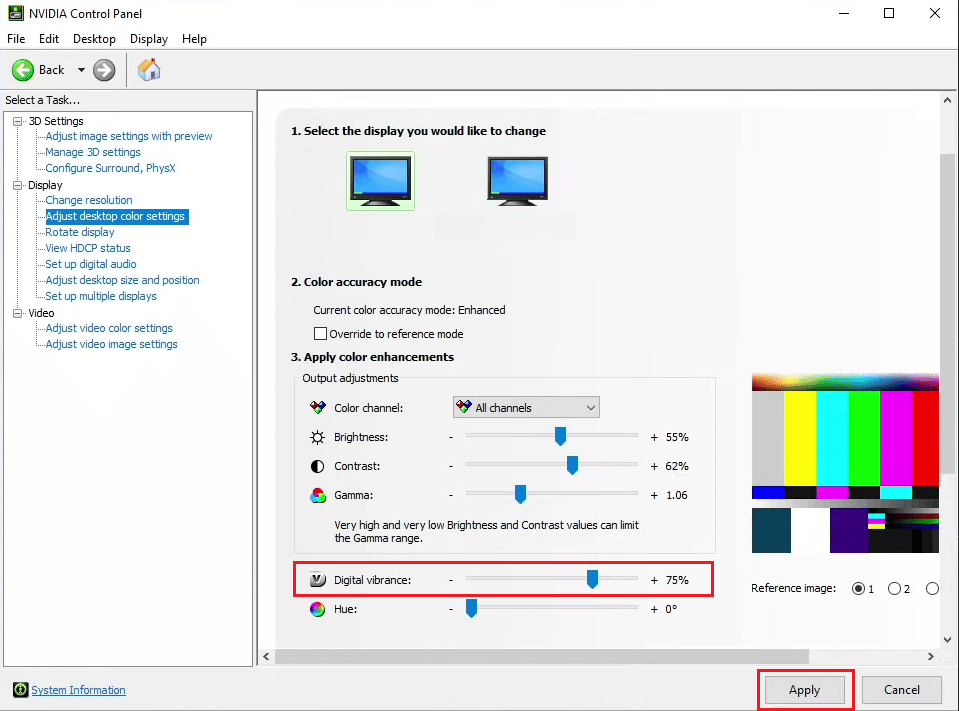
Giờ đây, bạn có thể tiếp tục trò chơi Valorant của mình và tận hưởng sự thay đổi màu sắc rực rỡ để nâng cao trải nghiệm chơi trò chơi của bạn với sự rung cảm kỹ thuật số trong Valorant.
Tùy chọn II: Dành cho PC và máy tính xách tay có đồ họa AMD Radeon
1. Nhấp chuột phải vào màn hình nền để khởi chạy menu ngữ cảnh.
2. Sau đó nhấp vào Hiển thị thêm tùy chọn > Phần mềm AMD Radeon.

3. Nhấp vào biểu tượng Cài đặt Gear > tab Hiển thị.
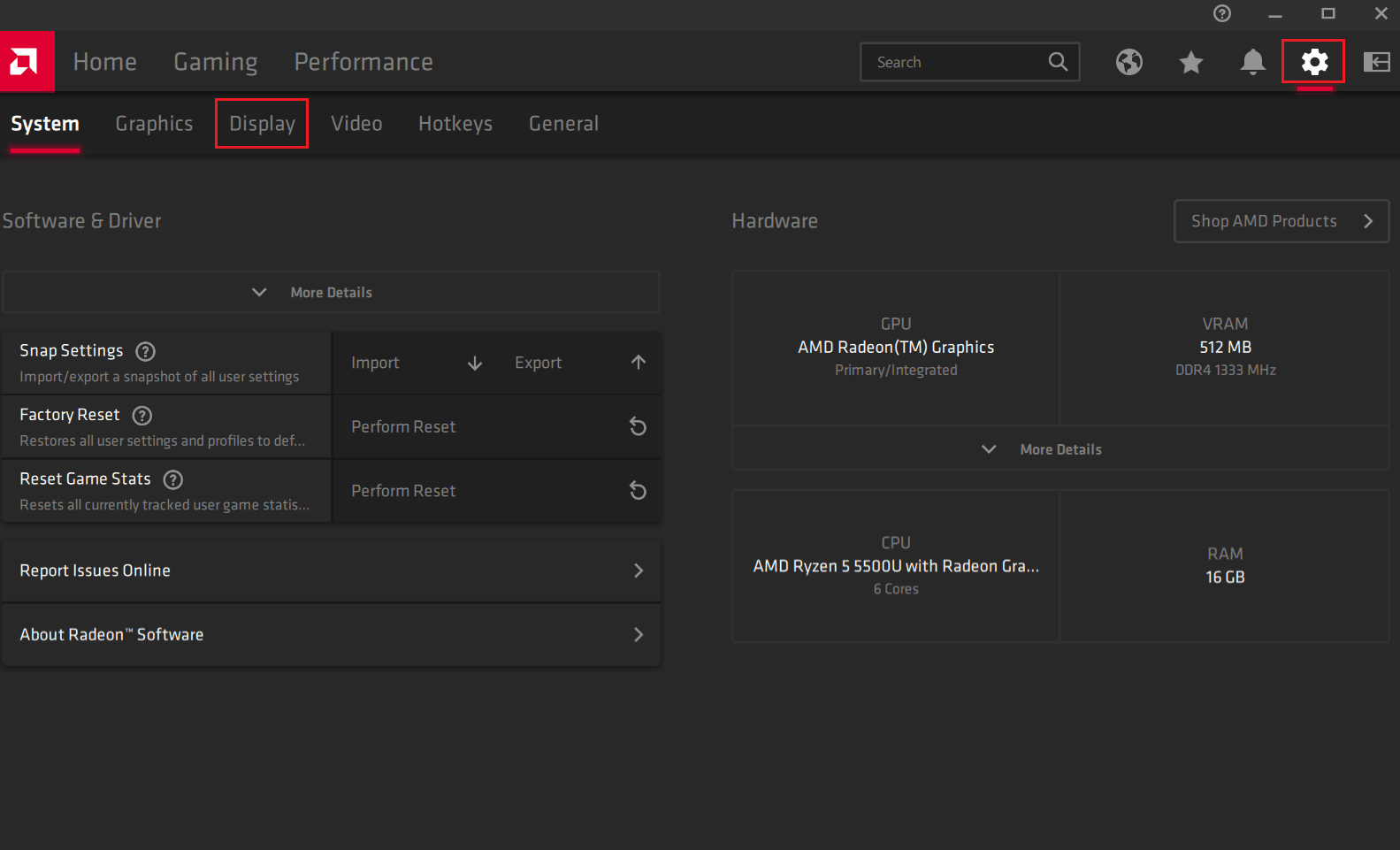
4. Bật công tắc Màu tùy chỉnh ở bên phải màn hình.
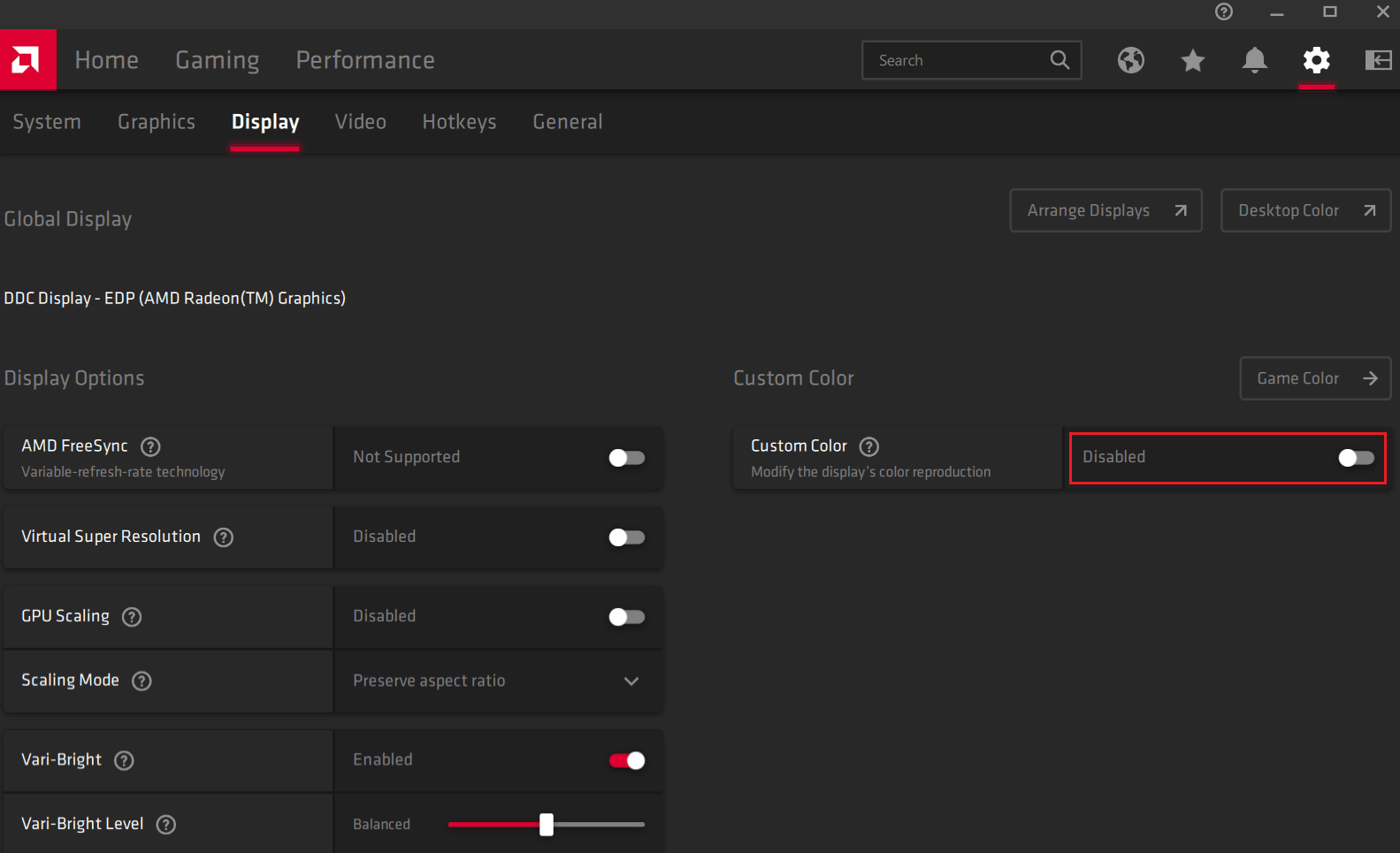
5. Điều chỉnh các thanh trượt nhiệt độ màu, độ sáng, màu sắc, độ tương phản và độ bão hòa theo yêu cầu để làm cho màn hình của bạn sống động và nhiều màu sắc hơn.
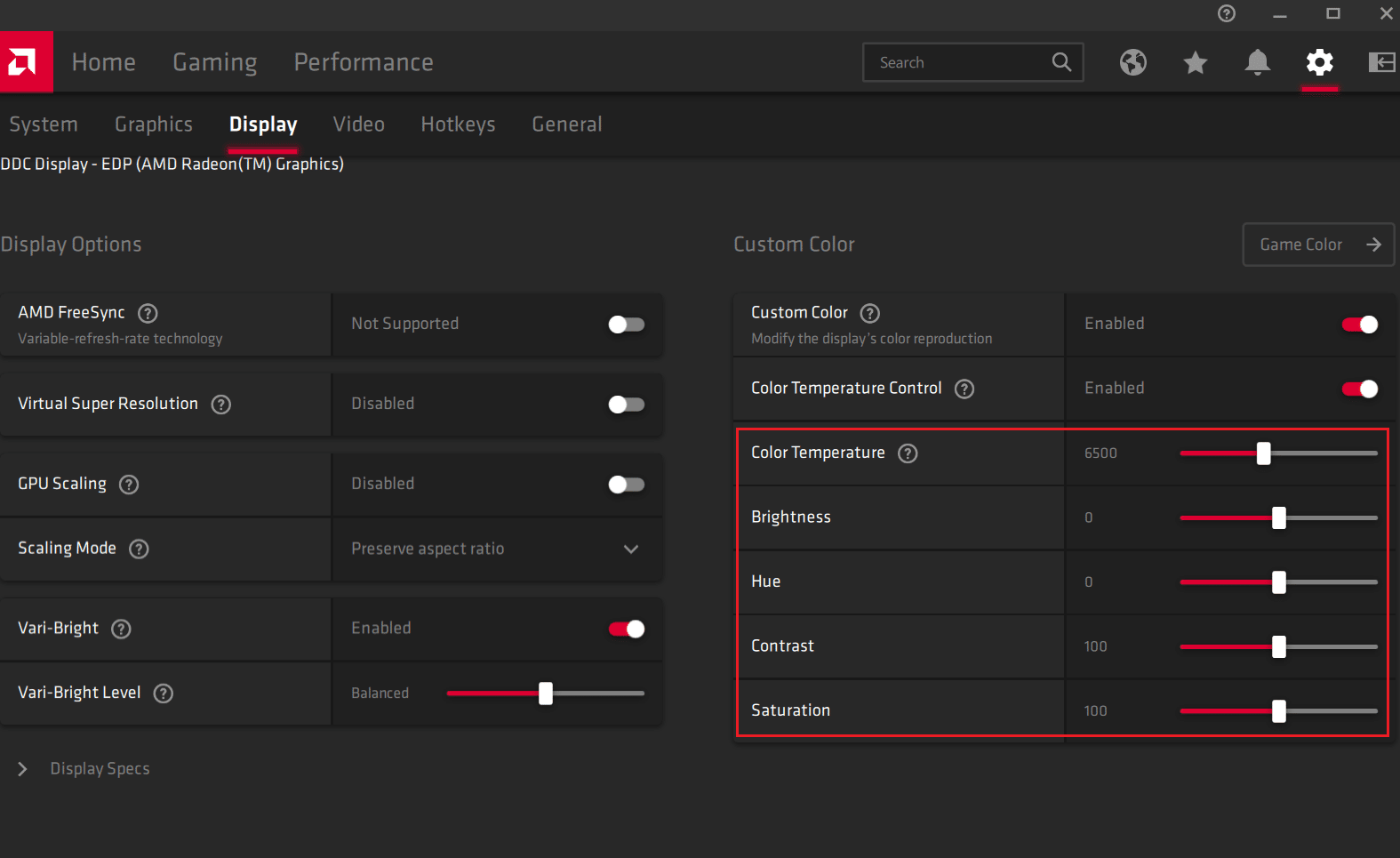
Làm cách nào để kích hoạt Vibrance Valorant?
Bạn có thể làm theo các bước trên để bật Digital Vibrance trên máy tính để bàn hoặc máy tính xách tay của mình cho Valorant hoặc bất kỳ trò chơi nào khác.
Các chuyên gia có sử dụng Rung động kỹ thuật số không?
Đúng. Hầu hết các kết cấu bản đồ, cũng như màu đồng nhất, đã được cải tiến một chút với Digital Vibrance. Các mô hình người chơi trong bóng tối phần lớn vẫn còn nguyên vẹn, nhưng màu sắc của bản đồ được cải thiện. Khi nói đến khả năng hiển thị, năng lượng kỹ thuật số trong Valorant mang lại lợi thế. Các mô hình người chơi trong bóng tối phần lớn vẫn còn nguyên vẹn, nhưng màu sắc của bản đồ được cải thiện. Giờ đây, màu sắc của bản đồ đã được cải thiện, việc xem mô hình người chơi trở nên dễ dàng hơn. Và cài đặt này chắc chắn sẽ giúp những người chơi chuyên nghiệp chính xác và hiệu quả hơn khi chơi game.
Độ sáng kỹ thuật số mặc định là gì?
Rung kỹ thuật số mặc định là một tính năng thường có trong menu cài đặt đồ họa. Nó được sử dụng để tăng cường sự xuất hiện của hình ảnh kỹ thuật số, làm cho chúng sống động hơn. Khi được đặt ở cài đặt cao hơn, độ sống động kỹ thuật số có thể làm cho màu sắc có vẻ bão hòa hơn và sáng hơn. Điều này có thể hữu ích nếu bạn muốn hình ảnh của mình trông sống động và rực rỡ hơn, nhưng nó cũng có thể làm cho chúng kém chân thực hơn.
Độ rung kỹ thuật số có giống với độ bão hòa không?
Không. Khi sử dụng phần mềm kỹ thuật số để sửa đổi màu sắc, bạn sẽ bắt gặp những từ như độ sống động và độ bão hòa. Cả hai thuật ngữ đều đề cập đến màu sắc và cường độ của chúng, mặc dù chúng khác nhau theo những cách quan trọng.
Bạn có thể tìm động lực kỹ thuật số ở đâu?
Bạn có thể tìm thấy cài đặt rung kỹ thuật số trong:
- Trong cài đặt hiển thị trong phần mềm AMD Radeon
- Trong Điều chỉnh cài đặt màu màn hình nền trong Bảng điều khiển NVIDIA
Đây là nơi bạn sẽ tìm thấy năng lượng kỹ thuật số cho Valorant hoặc các trò chơi khác.
Làm cách nào để tăng tính năng động trong Valorant mà không cần NVIDIA?
Bạn có thể tăng tính năng động trong Valorant bằng phần mềm AMD Radeon bằng cách thực hiện theo các bước bên dưới:
1. Nhấp chuột phải vào màn hình nền để khởi chạy menu ngữ cảnh và nhấp vào Hiển thị thêm tùy chọn.
2. Nhấp vào Phần mềm AMD Radeon > Biểu tượng bánh răng cài đặt.
3. Sau đó nhấp vào tab Hiển thị.
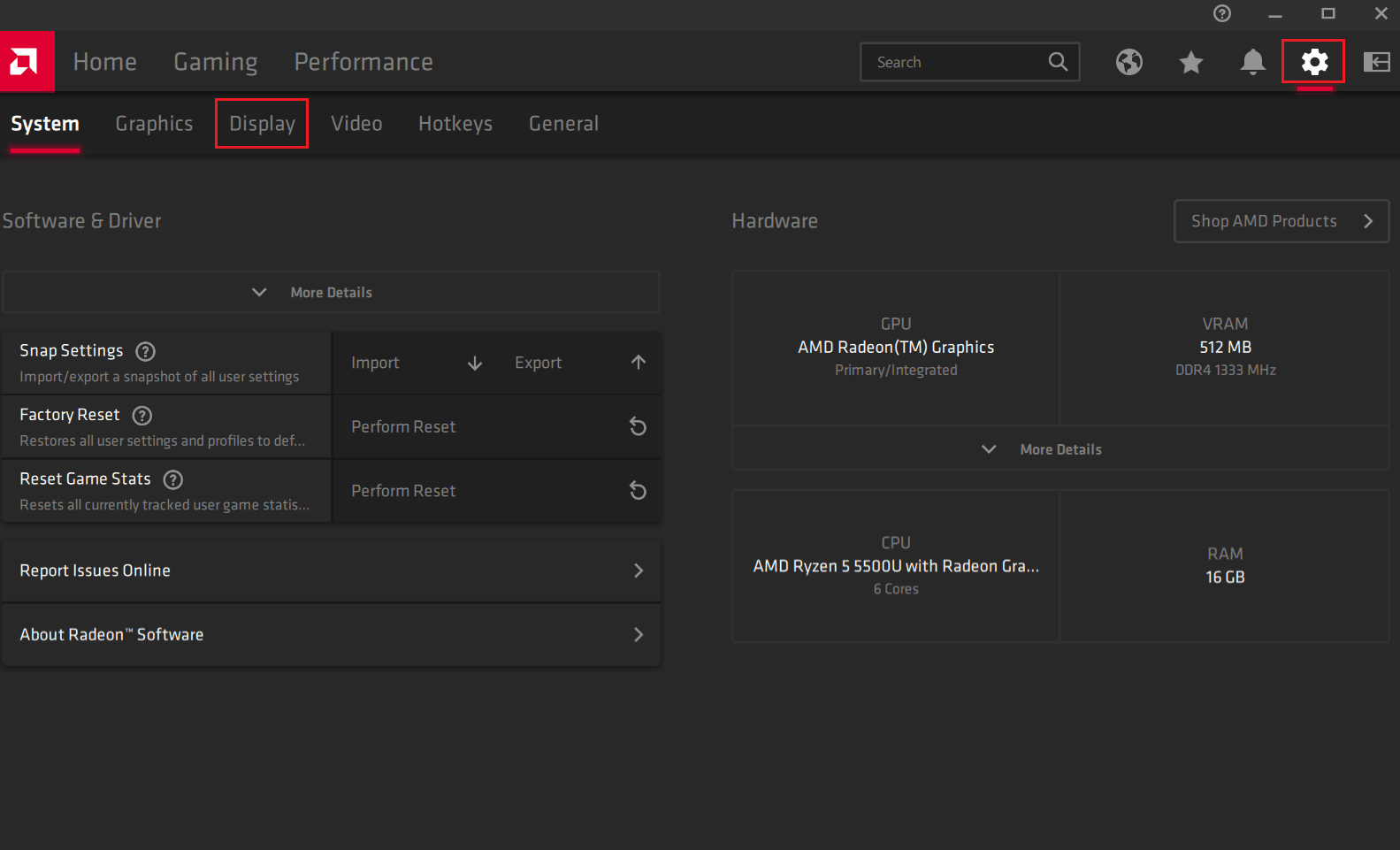
4. Bật công tắc Màu tùy chỉnh ở bên phải màn hình.
5. Điều chỉnh các thanh trượt theo các khía cạnh sau theo yêu cầu để làm cho màn hình sống động và nhiều màu sắc hơn.
- nhiệt độ màu
- độ sáng
- Huế
- Tương phản
- bão hòa
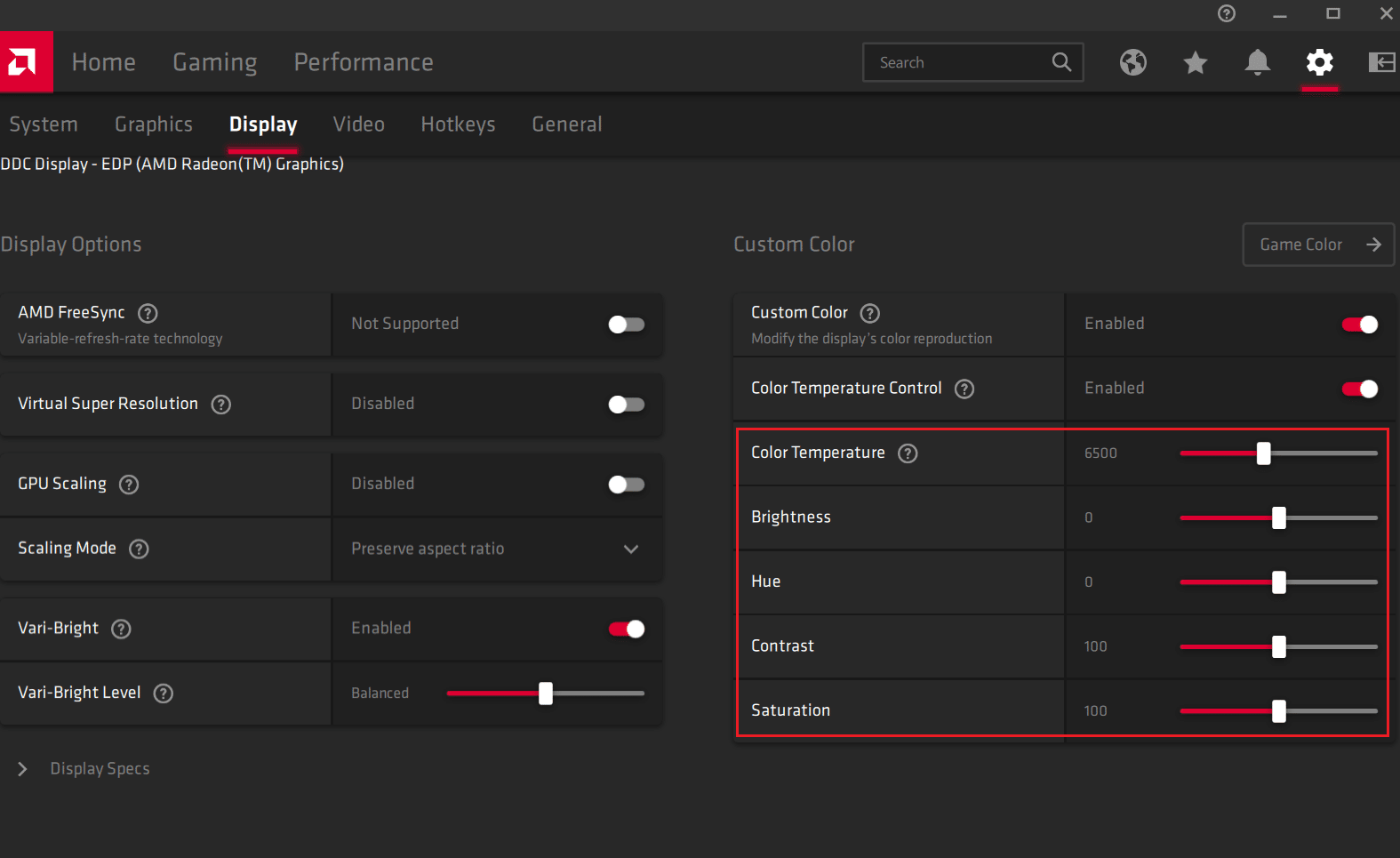
NVIDIA Digital Vibrance có ảnh hưởng đến FPS không?
Không. Digital Vividness trong Valorant chỉ điều chỉnh phổ màu. Và nó hiển thị trong suốt. Tương tự như vậy, việc điều chỉnh độ sáng của màn hình LCD sẽ không làm thay đổi tốc độ khung hình của trò chơi bạn đang chơi. Bài đăng này là về chủ đề ban đầu, theo tác giả của chủ đề. Bạn không được phép. Vì vậy, độ sống động kỹ thuật số chỉ thay đổi phổ màu.
Làm thế nào để mọi người làm cho Valorant trông đẹp như vậy?
Bạn có thể điều chỉnh cài đặt trò chơi, màn hình và đồ họa để làm cho Valorant sáng hơn. Mục tiêu chính là điều chỉnh cài đặt để tăng tốc độ khung hình, cải thiện màu sắc và loại bỏ mọi ánh sáng chói. Bạn có thể tăng cường và làm sáng màu trên màn hình của mình bằng cách sử dụng các tùy chọn Cài đặt màu tùy chỉnh và Độ sống động kỹ thuật số trong Bảng điều khiển NVIDIA và Phần mềm AMD Radeon, tương ứng. Hãy đọc bài viết này từ đầu để biết cách thực hiện từng bước.
Làm thế nào để làm cho Valorant mượt mà?
Trước tiên, bạn nên xem lại các yêu cầu hệ thống của Valorant, vì hầu hết các hệ thống mà người dùng sử dụng để chơi Valorant đều không tương thích, gây ra các sự cố như giật lag và tụt khung hình.
Nếu bạn đang gặp phải tình trạng trễ hoặc tụt FPS, bạn nên xem hướng dẫn toàn diện của chúng tôi về Cách khắc phục lỗi tụt FPS trong Valorant để biết các phương pháp khác nhau và tốt nhất để giải quyết các vấn đề bạn đang gặp phải khi chơi. Sau khi làm theo các phương pháp được đề cập, bạn sẽ có thể chơi trò chơi mượt mà như mọi khi.
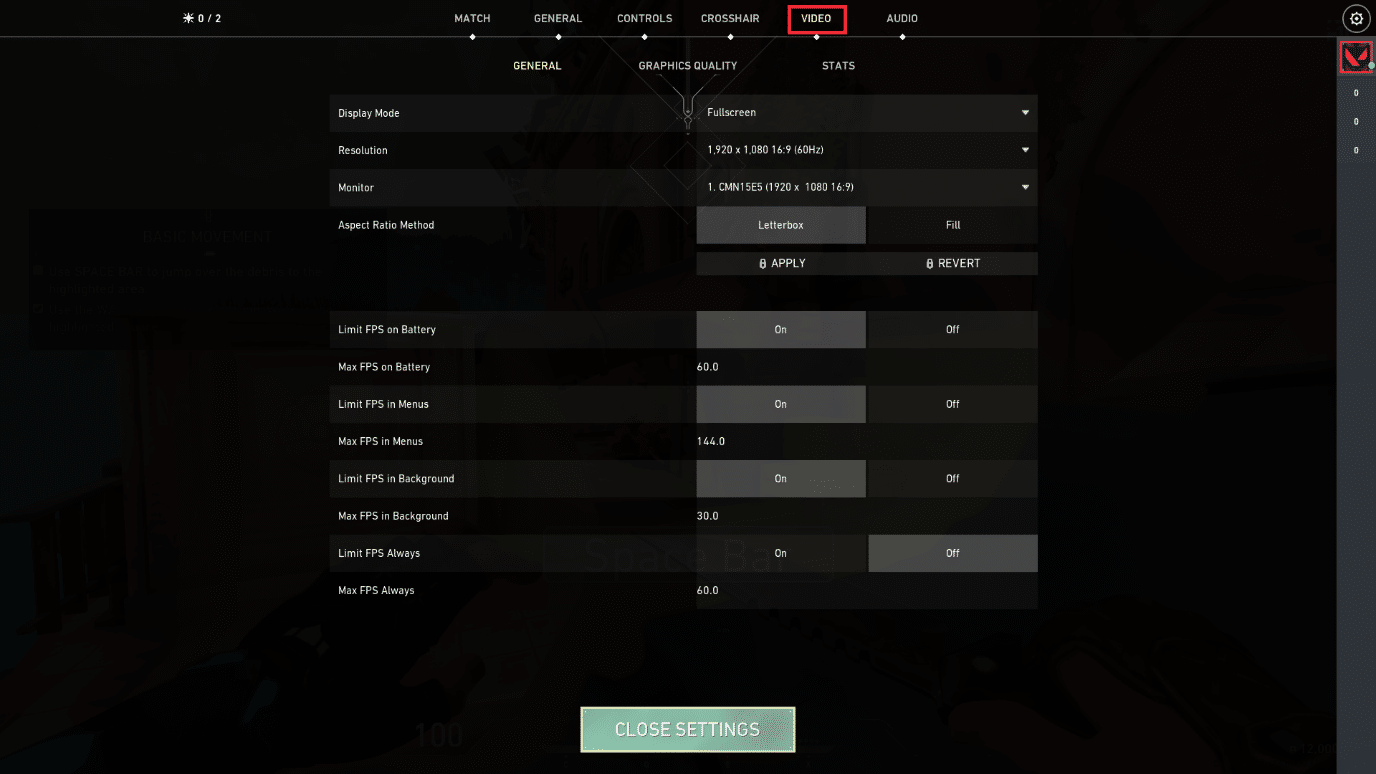
Bộ lọc trò chơi có hoạt động trên Valorant không?
Đúng. Nhiều người chơi đánh giá cao các bộ lọc trong trò chơi giúp cải thiện giao diện cho Valorant của bạn. Giờ đây, người chơi có thể thay đổi độ sáng, độ bão hòa, màu sắc và các tùy chọn phân loại màu khác trong trò chơi, khiến trò chơi trở nên đẹp mắt hơn về mặt thẩm mỹ.
***
Chúng tôi hy vọng bạn đã học cách sử dụng rung cảm kỹ thuật số của mình trong Valorant và tăng cường nó trong Valorant. Vui lòng liên hệ với chúng tôi với các truy vấn và đề xuất của bạn qua phần bình luận bên dưới. Cũng cho chúng tôi biết những gì bạn muốn biết tiếp theo.
